windows10-jdk1.8安装配置
一、前言
本教程适用于windows10 64位操作系统
配置jdk1.8
二、下载并安装
2.1下载
进入官网的下载地址jdk1.8下载地址
出现如下界面
- 按照红色方框的指示,先选中 [Accept License Agreement],表示同意安装使用协议;
- 选择Windows x64(即64位操作系统),点击下载;
- 等待下载完成即可。
2.2安装
下载之后默认安装即可。注意:安装的时候记住你的安装路径。例如我这里的安装路径是:E:\software\Java\jdk1.8.0_251
三、配置环境变量
- 找到系统环境变量
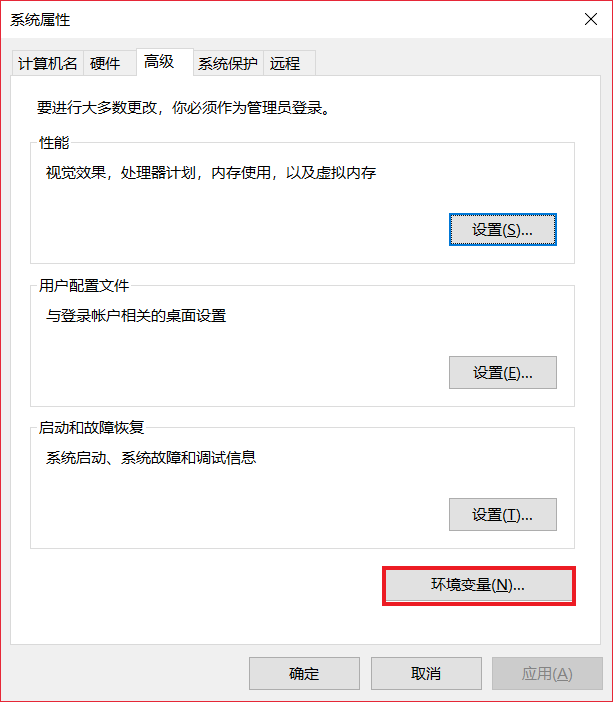
- 新建JAVA_HOME系统变量
变量名:JAVA_HOME ,变量值:E:\software\Java\jdk1.8.0_251(这里填你自己选择的安装路径!!!)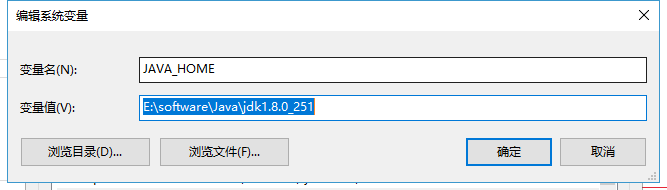
- 新建CLASSPATH变量
变量名:CLASSPATH , 变量值: .;%JAVA_HOME%\lib;%JAVA_HOME%\lib\tools.jar(注意最前面有一点)。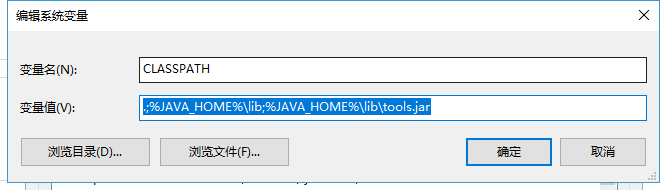
- 配置系统环境变量Path
双击Path-->新建-->添加“%JAVA_HOME%\bin”-->将这一行变量上移到最顶端-->完成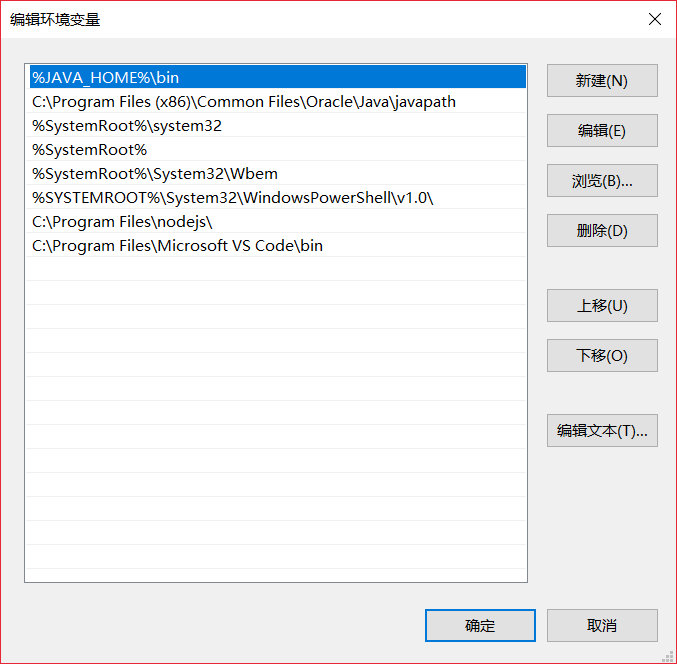
- 应用
所有环境变量配置完成之后,应用环境变量即可。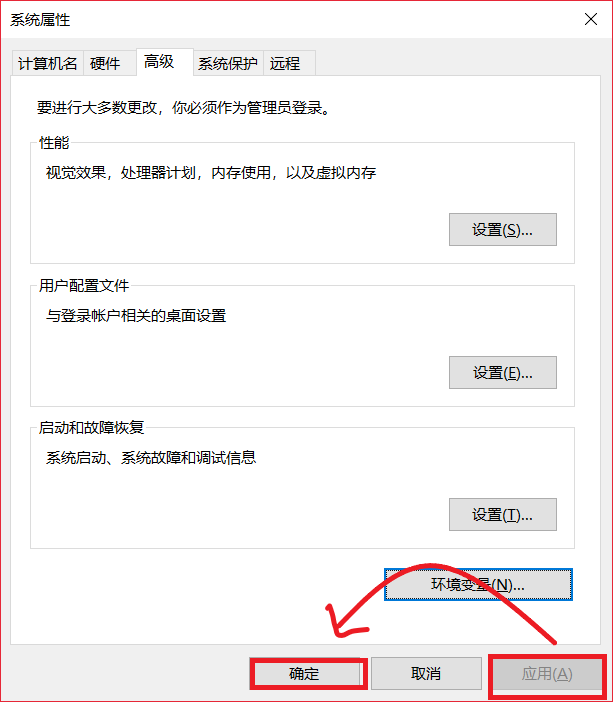
四、测试安装与配置是否成功
- win+R弹出运行窗口后,输入cmd
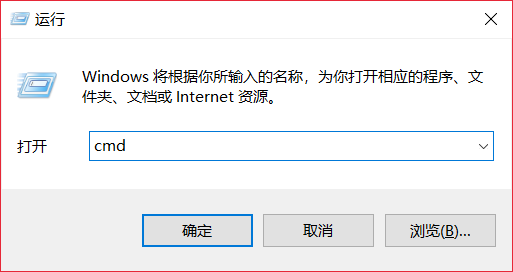
- 回车弹出命令行窗口,分别输入"java -version"、"javac"
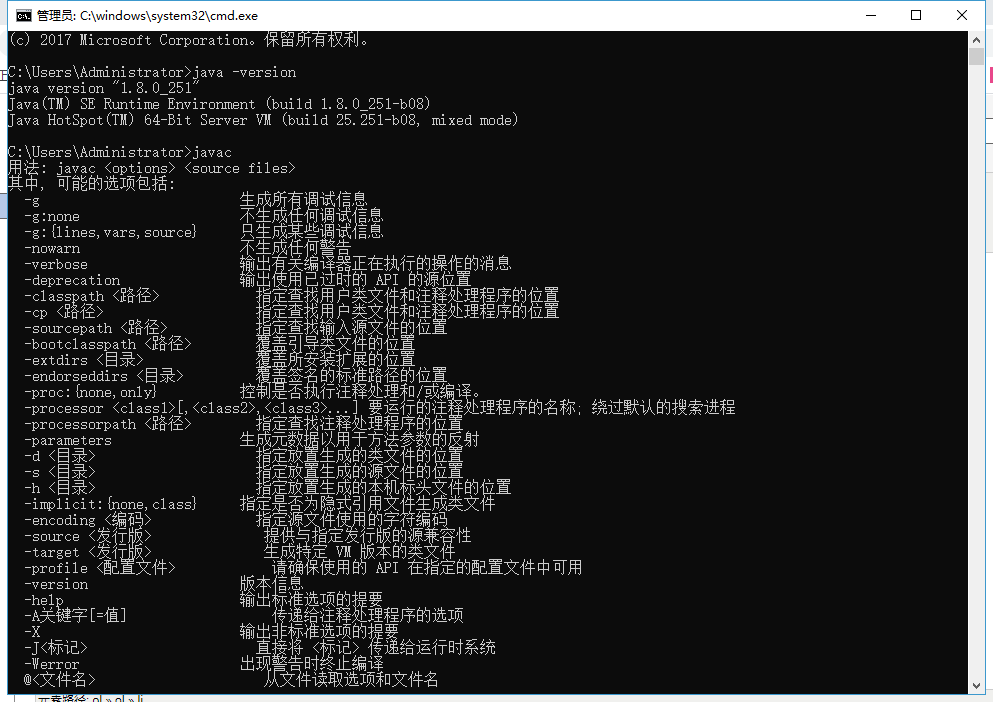
- 出现如上图所示,那么恭喜你,配置成功!开始你的java之旅吧!



